利用Word文档中的发送命令:在Word中,从菜单“文件”—“发送”—“发送到PowerPoint”。这样即实现了由Word文档生成PowerPoint,同时电脑自动将生成的PP打开供编辑修改。
为了能使生成的生成PowerPoint文件完全符合我们的要求,在进行以上的操作之前,
要对Word文档进行一些编辑和调整才成,即要将Word文档进行 “格式化”处理。所谓对文档的“格式化”是指按文字内容进行分类,将每部分文字选中后,然后利用“格式工具栏”中的“样式工具”(图中圆圈所指),如何将word去掉底色的方法介绍
我经常要在网上复制一些文章, 复制的文章经常带有底色,如何去掉这讨厌的底色呢?今天将为你介绍去word去掉底色的方法。
 将其分为“标题1”、“标题2”、“标题3”等,使得Word文档的内容按大纲进行编排,也就是在PowerPoint中的大纲视图相对应的文字的编辑。所有在“标题1”下的内容在同一幻灯片中,另起一幻灯片的方法是将其内容设为“标题1”。内容显示在Word的大纲视图中大致如图所示。
将其分为“标题1”、“标题2”、“标题3”等,使得Word文档的内容按大纲进行编排,也就是在PowerPoint中的大纲视图相对应的文字的编辑。所有在“标题1”下的内容在同一幻灯片中,另起一幻灯片的方法是将其内容设为“标题1”。内容显示在Word的大纲视图中大致如图所示。
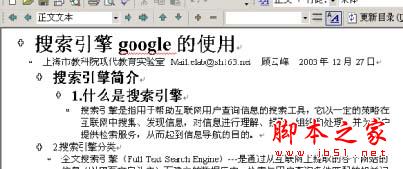 以上的操作可以将Word中的部分或所有文字发送到PowerPoint中,如果有图形和表格等,则需要用手工逐个进行“复制和粘
以上的操作可以将Word中的部分或所有文字发送到PowerPoint中,如果有图形和表格等,则需要用手工逐个进行“复制和粘
贴”的操作。
如何设置Word箭头样式的方法介绍
今天无意中看到同事在使用Word文档时,箭头与我使用的不一样,所以找了找关于如何设置Word箭头样式的方法,现在介绍给朋友们。






